win10系统外放没声音的处理方法 - window10外放没有声音怎么解决
更新时间:2023-10-08 14:46:22作者:yang
win10系统外放没声音的处理方法,在使用Win10系统时,偶尔会遇到外放无声的情况,这对于我们来说无疑是一种困扰,幸运的是我们可以通过一些简单的方法来解决这个问题。在本文中我们将讨论一些处理方法,帮助您解决Win10系统外放没有声音的困扰。无论是检查音量设置、更新驱动程序还是调整默认音频设备,我们将为您提供一些实用的技巧,希望能帮助您顺利恢复外放声音,重新享受音乐、影片和游戏带来的乐趣。
处理方法如下:
方法一:
1、在【开始】中搜索【控制面板】,选中【硬件和声音】点击进入。
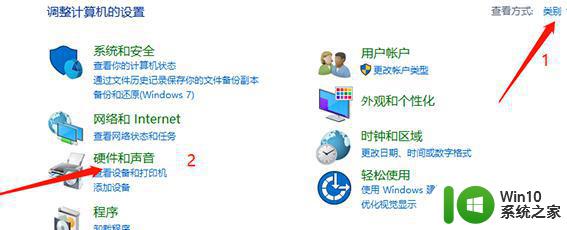
2、选中【高清晰音频管理器】
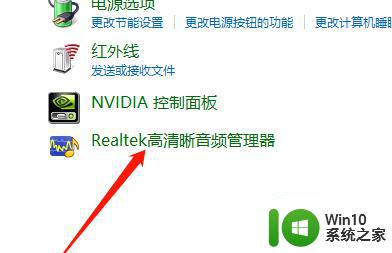
3、进入后,看到如图所示,说明有问题。
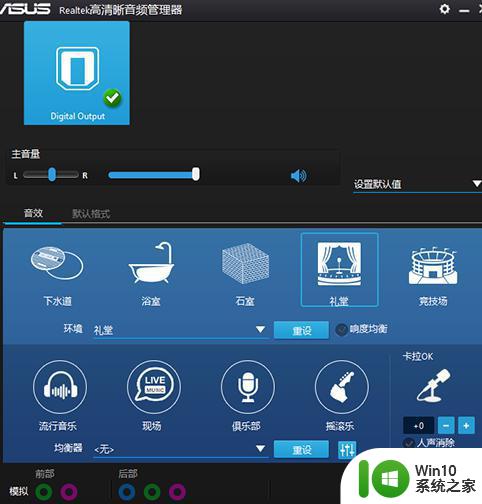
4、点击右上角【设置】图标,选择【选项】
5、选中AC97前面板,则完成设置。
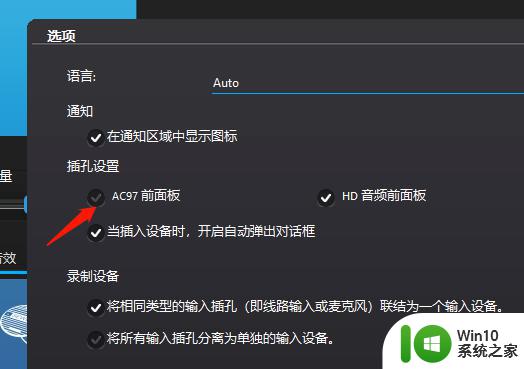
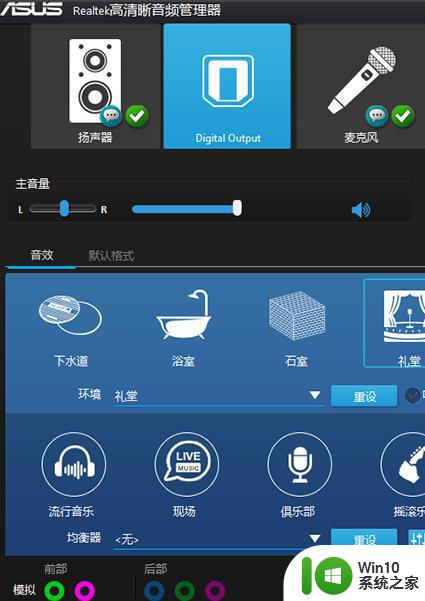
方法二:
1、硬件音响设备再次插拔几次,看一下是不是接头氧化导致音频无法传输。
2、检查一下音响的电源是否接通。
3、如果音响是插着电源的,那么久将电源拔掉,再重新插上电源试一下。
以上就是解决win10系统外放没有声音问题的全部方法,如果你遇到了相同的情况,请参照我的方法进行处理,希望对大家有所帮助。
win10系统外放没声音的处理方法 - window10外放没有声音怎么解决相关教程
- win10笔记本插入耳机耳机没声音外放有声音的处理办法 Win10笔记本耳机插入耳机无声音外放有声音怎么办
- 笔记本外放没声音插耳机有声音 win10耳机插上没声音但是外放有声音怎么办
- 电脑外放没有声音但是耳机有声音win10如何处理 win10电脑外放无声耳机有声怎么办
- windows10电脑外放没声音的处理办法 win10扬声器无声怎么处理
- win10耳机插上电脑检测不到且声音还外放如何修复 win10耳机插上电脑没有声音但外放有声音怎么办
- 笔记本电脑win10外放没有声音了怎么修复 笔记本电脑win10外放无声音怎么解决
- w10插上耳机有声音外放却没有声音怎么办 插上耳机没有声音但扬声器有声音怎么办
- win10电脑没有声音的处理方法 win10电脑无法播放声音的原因
- win10酷狗播放音乐没有声音的三种原因和解决方法 win10酷狗播放音乐没有声音怎么办
- w10插上耳机有声音外放却没有声音怎么办 w10插上耳机无声音问题排查方法
- win10插耳机听歌但声音会外放的解决方法 win10插耳机听歌但声音会外放怎么办
- win10插耳机但声音会外放的解决方法 win10插耳机声音外放怎么办
- 蜘蛛侠:暗影之网win10无法运行解决方法 蜘蛛侠暗影之网win10闪退解决方法
- win10玩只狼:影逝二度游戏卡顿什么原因 win10玩只狼:影逝二度游戏卡顿的处理方法 win10只狼影逝二度游戏卡顿解决方法
- 《极品飞车13:变速》win10无法启动解决方法 极品飞车13变速win10闪退解决方法
- win10桌面图标设置没有权限访问如何处理 Win10桌面图标权限访问被拒绝怎么办
win10系统教程推荐
- 1 蜘蛛侠:暗影之网win10无法运行解决方法 蜘蛛侠暗影之网win10闪退解决方法
- 2 win10桌面图标设置没有权限访问如何处理 Win10桌面图标权限访问被拒绝怎么办
- 3 win10关闭个人信息收集的最佳方法 如何在win10中关闭个人信息收集
- 4 英雄联盟win10无法初始化图像设备怎么办 英雄联盟win10启动黑屏怎么解决
- 5 win10需要来自system权限才能删除解决方法 Win10删除文件需要管理员权限解决方法
- 6 win10电脑查看激活密码的快捷方法 win10电脑激活密码查看方法
- 7 win10平板模式怎么切换电脑模式快捷键 win10平板模式如何切换至电脑模式
- 8 win10 usb无法识别鼠标无法操作如何修复 Win10 USB接口无法识别鼠标怎么办
- 9 笔记本电脑win10更新后开机黑屏很久才有画面如何修复 win10更新后笔记本电脑开机黑屏怎么办
- 10 电脑w10设备管理器里没有蓝牙怎么办 电脑w10蓝牙设备管理器找不到
win10系统推荐
- 1 番茄家园ghost win10 32位旗舰破解版v2023.12
- 2 索尼笔记本ghost win10 64位原版正式版v2023.12
- 3 系统之家ghost win10 64位u盘家庭版v2023.12
- 4 电脑公司ghost win10 64位官方破解版v2023.12
- 5 系统之家windows10 64位原版安装版v2023.12
- 6 深度技术ghost win10 64位极速稳定版v2023.12
- 7 雨林木风ghost win10 64位专业旗舰版v2023.12
- 8 电脑公司ghost win10 32位正式装机版v2023.12
- 9 系统之家ghost win10 64位专业版原版下载v2023.12
- 10 深度技术ghost win10 32位最新旗舰版v2023.11